首页 > 电脑教程
技术编辑帮你win10系统小娜关机的恢复步骤
2021-12-12 02:02:05 电脑教程
今天教大家一招关于win10系统小娜关机的操作方法,近日一些用户反映win10系统小娜关机这样一个现象,当我们遇到win10系统小娜关机这种情况该怎么办呢?我们可以1、进入文件资源管理器,找到“查看”选项卡 2、勾选“隐藏的项目”下面跟随小编脚步看看win10系统小娜关机详细的设置方法:
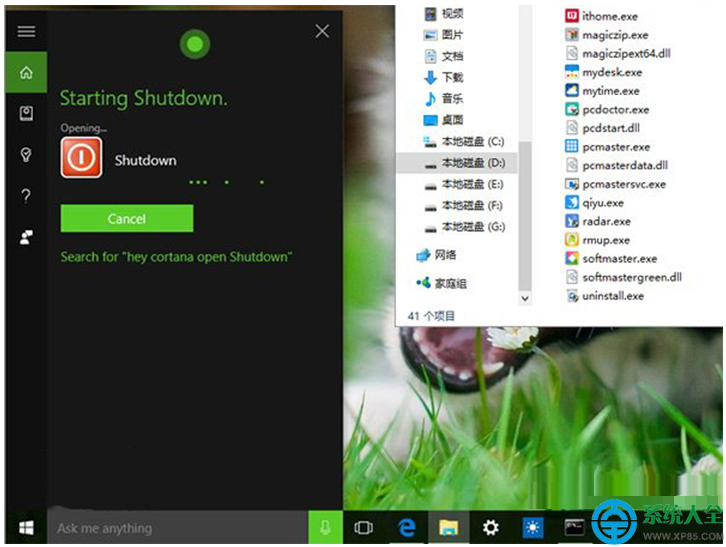
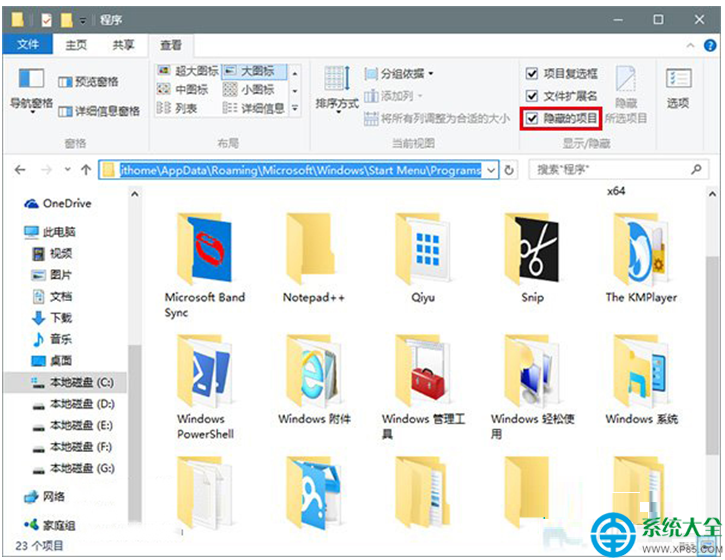
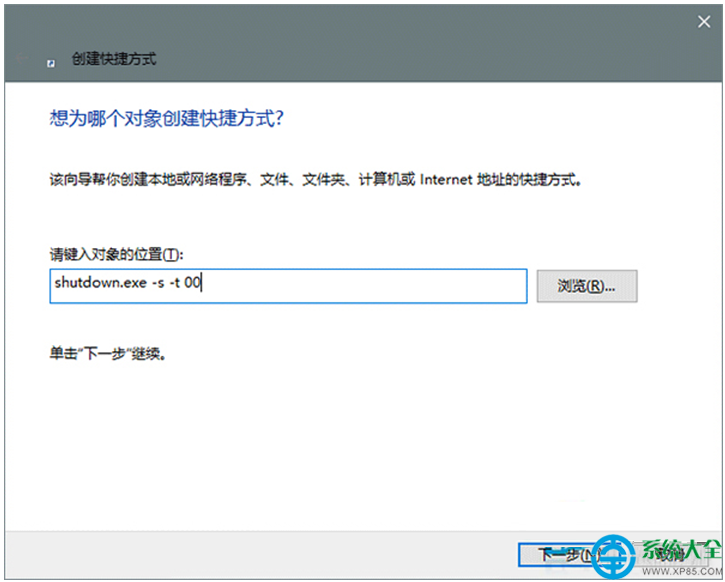
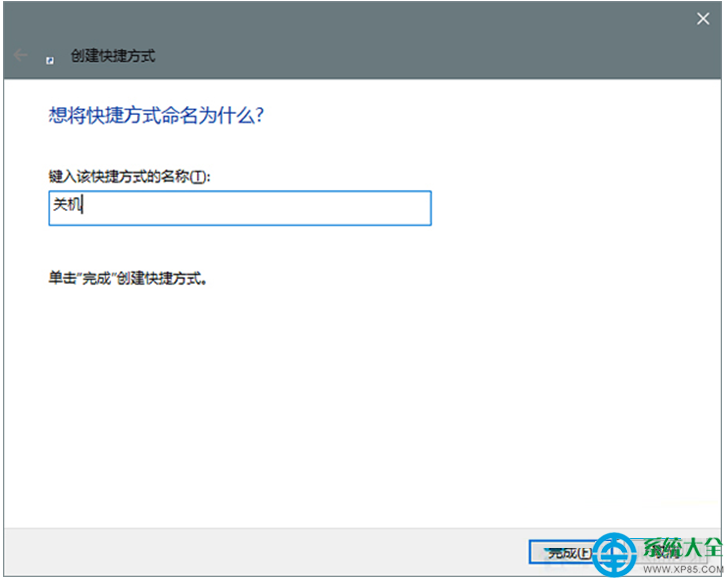
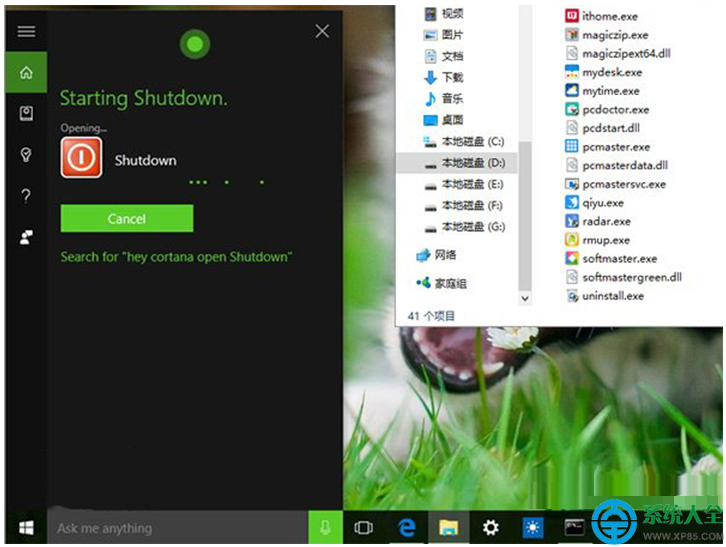
步骤如下:
1、进入文件资源管理器,找到“查看”选项卡
2、勾选“隐藏的项目”
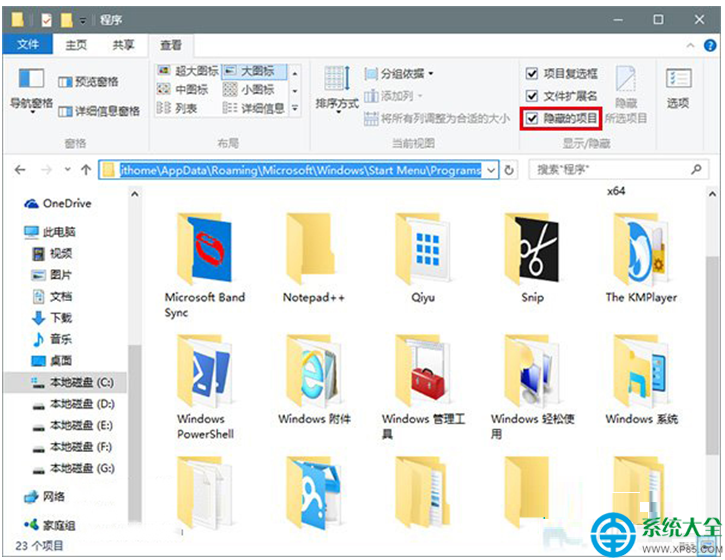
3、进入
C:Users(用户名)AppDataRoamingMicrosoftWindowsStart MenuPrograms
4、点击右键,新建快捷方式
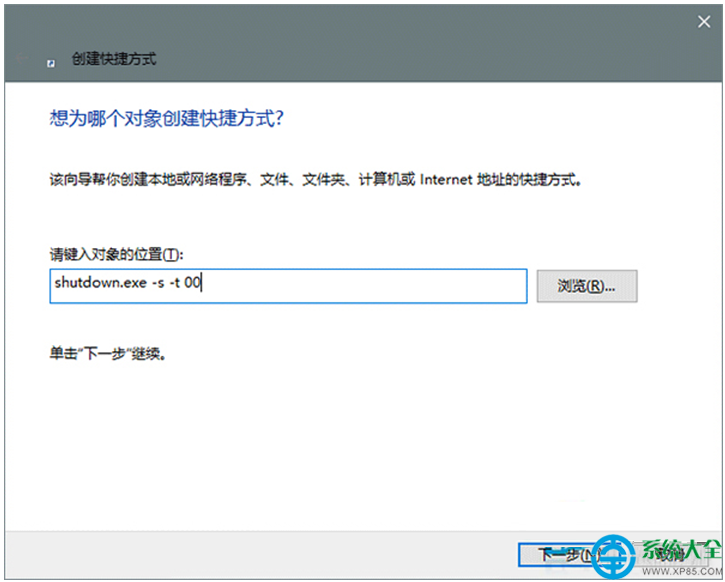
5、在“位置”文本框输入以下命令来关机功能(如上图):
shutdown.exe -s -t 00
6、点击“下一步”之后,给快捷方式命名,可以命名为“关机”(名称随意),如下图——
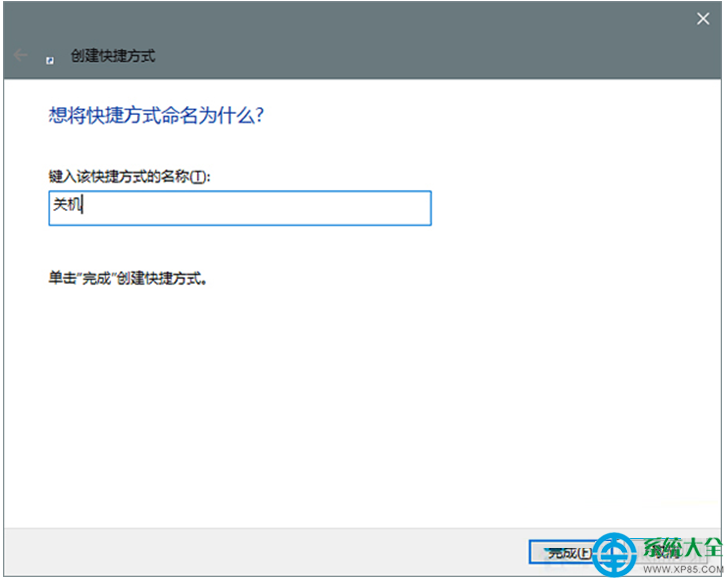
现在,只要跟Cortana说“你好小娜,打开‘关机’”就可以执行语音关机。需要注意的是,“打开”二字必须要说,不然“口诀”无效。
另外,除了关机之外,重启、休眠和注销操作同样适用,只要将上述“关机”命令替换为下面的命令即可:
1、shutdown.exe -r -t 00(重启)
2、shutdown.exe -h(休眠)
3、shutdown.exe -l(注销)
通过小编的解答,大家都知道该怎么解决win10系统小娜关机的操作方法了吧还有不会的朋友可以按照上面的步骤来解决,希望对大家有所帮助。
相关教程推荐
- 2021-11-11 win7能再还原到win10吗,win10变成win7怎么还原
- 2021-09-30 win7怎么调整屏幕亮度,win7怎么调整屏幕亮度电脑
- 2021-11-26 win7笔记本如何开热点,win7电脑热点怎么开
- 2021-11-25 360如何重装系统win7,360如何重装系统能将32改成
- 2021-11-12 win7未能显示安全选项,win7没有安全模式选项
- 2021-11-19 联想天逸5060装win7,联想天逸310装win7
- 2021-07-25 win7无法禁用触摸板,win7关闭触摸板没有禁用选项
- 2021-07-25 win7卡在欢迎界面转圈,win7欢迎界面一直转圈
- 2021-11-12 gta5一直在载入中win7,win7玩不了gta5
- 2021-09-16 win7一直卡在还原更改,win7一直卡在还原更改怎么
热门教程